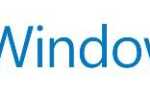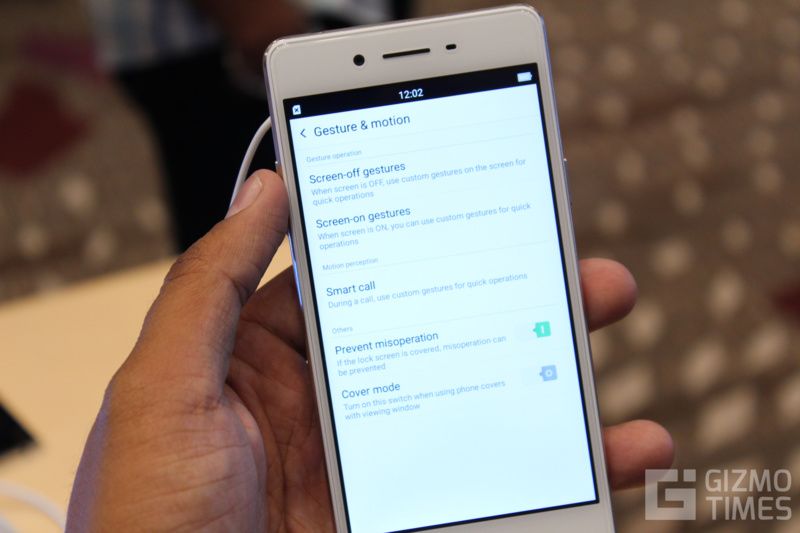
У OPPO есть очень хороший интерфейс ColorOS 2.1.0 с многоуровневой ОС Android 5.1.1 Lollipop в OPPO F1, и, хотя вы можете заметить, что это обычный интерфейс, как и у некоторых других китайских интерфейсов смартфонов, раздел управления жестами и движением заполнен несколькими параметры.
Вы можете найти Жест Функции движения прямо в настройках, и вот что вы найдете и сможете воспользоваться, чтобы повысить удобство работы и удобство использования.
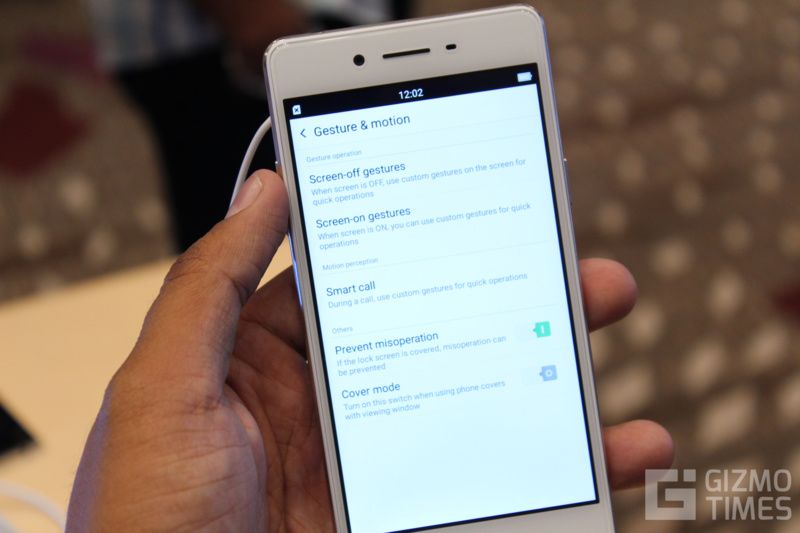
Жесты отключения экрана в OPPO F1
Для некоторых быстрых операций, когда экран выключен. Ниже приведены жесты отключения экрана, доступные в OPPO F1.
- Дважды нажмите, чтобы проснуться: дважды нажмите на выключенном экране, чтобы активировать его.
- Нарисуйте O, чтобы запустить камеру: когда экран выключен, рисунок «O» на нем активирует камеру.
- Управление музыкой: использование жестов для управления музыкой при выключенном экране.
- Включите фонарик, нарисовав V: просто нарисовав «V» на выключенном экране, вы можете включить фонарик.
Существует несколько других жестов отключения экрана, которые можно настроить для определенных сочетаний клавиш или функций, соответствующих определенным алфавитам, нарисованным на выключенном экране.
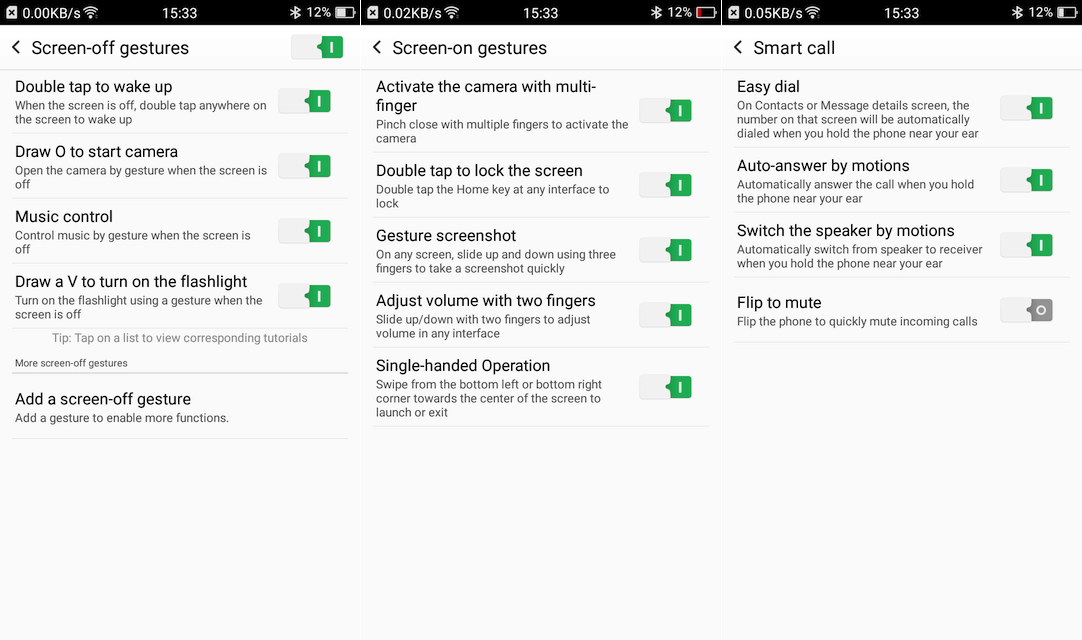
Экранные жесты в OPPO F1
Это некоторые пользовательские жесты, которые вы можете использовать, когда экран активен. Ниже приведены доступные на OPPO F1.
- Активируйте камеру с помощью нескольких пальцев: при близком нажатии нескольких пальцев камера будет активирована.
Двойное касание для блокировки: во время использования телефона двойное нажатие на клавишу «Домой» заблокирует телефон. - Скриншот жеста: это довольно интересная и простая функция для создания скриншота, где вам просто нужно провести пальцем по экрану тремя пальцами.
- Регулировка громкости двумя пальцами: сдвиньте вверх / вниз двумя пальцами, чтобы отрегулировать громкость в любом интерфейсе.
- Работа одной рукой: проведите пальцем от нижнего левого или правого угла к центру экрана, чтобы запустить или выйти из меньшего экрана навигации.
Жесты Smart Call в OPPO F1
Для некоторых быстрых операций во время разговора вы можете использовать некоторые жесты.
- Простой набор: на подробном экране контактов или сообщений номер на экране автоматически набирается, когда телефон подносится к уху
- Автоматический ответ по движениям: автоматический ответ на вызов, когда вы его принимаете, и подносите телефон к уху.
- Переключение динамика с помощью движений: автоматическое переключение с динамика на приемник, когда вы подносите телефон к уху
- Отключить звук: перевернуть телефон, чтобы отключить мелодию входящего вызова